So richten Sie ein Netzprisma Mailkonto mit dem eM Client ein.
Das gut ausgestattete Mailprogramm „eM Client“ ist für private Benutzer kostenlos (max. zwei Mailkonten), für die Nutzung von mehr Konten sowie zur kommerziellen Nutzung ist es kostenpflichtig.
Neues E-Mail-Konto anlegen
Beim ersten Programmstart wird man gleich nach einem Mailkonto gefragt, ansonsten kann man über (Menü) – Extras – Konten ein neues Konto hinzufügen.
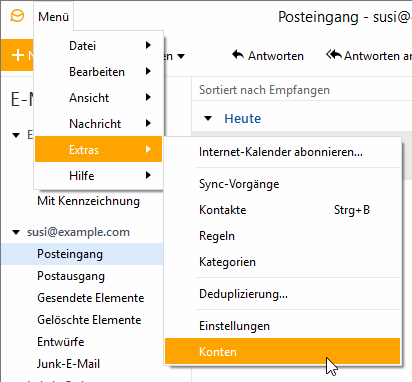
Bei der Auswahl des Kontos am besten „Andere“ wählen (dadurch umgeht man, dass das Mailprogramm versucht, Verbindungsdaten zu erraten):
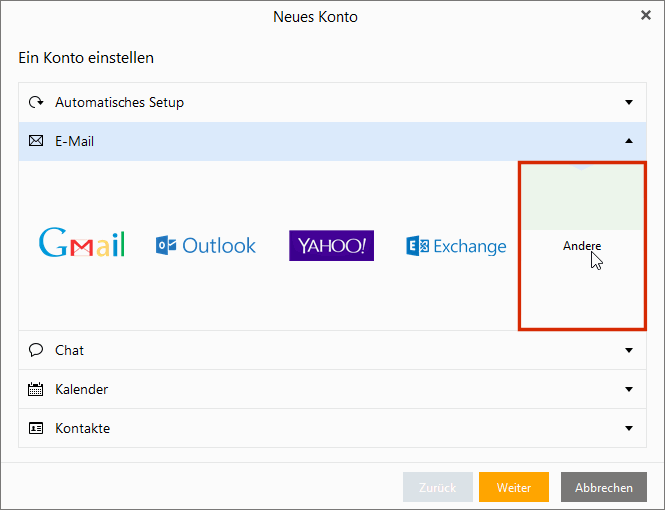
Bei der Auswahl des Kontotyps entsprechend je nach gebuchtem Mailkonto auf „pop3“ oder „imap“ achten:
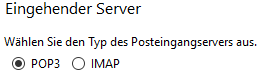
In den Dialogen wird man dann nach Mailadresse, Mailserver usw. gefragt (siehe Screenshots für vorhandenes Mailkonto unten).
Vorhandenes E-Mail-Konto ändern
Ein vorhandenes Mailkonto lässt sich ändern über (Menü) – Extras – Konten.
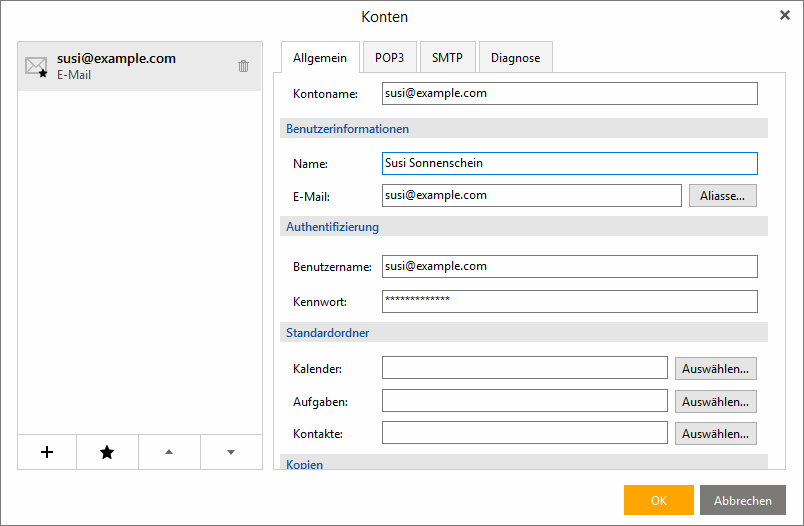
Kontoeinstellungen: „Name“ ist der Klartext-Absendername, der „Benutzername“ ist der Anmeldename am Server.
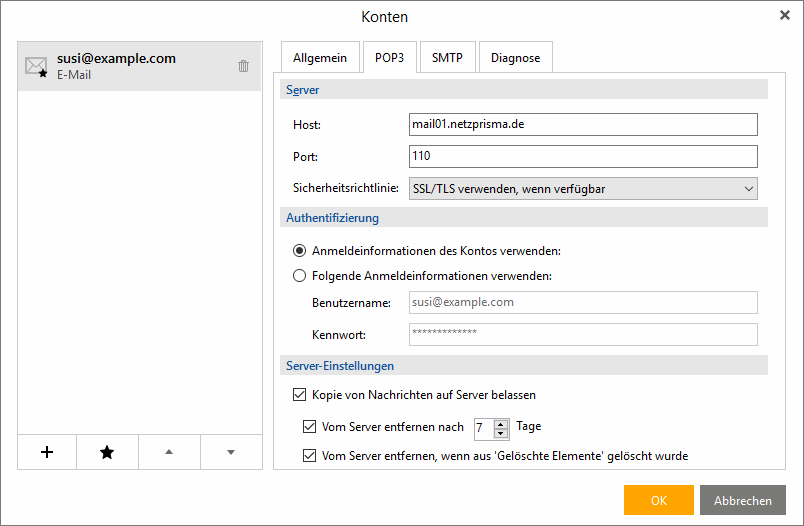
Einstellungen für den Posteingangsserver
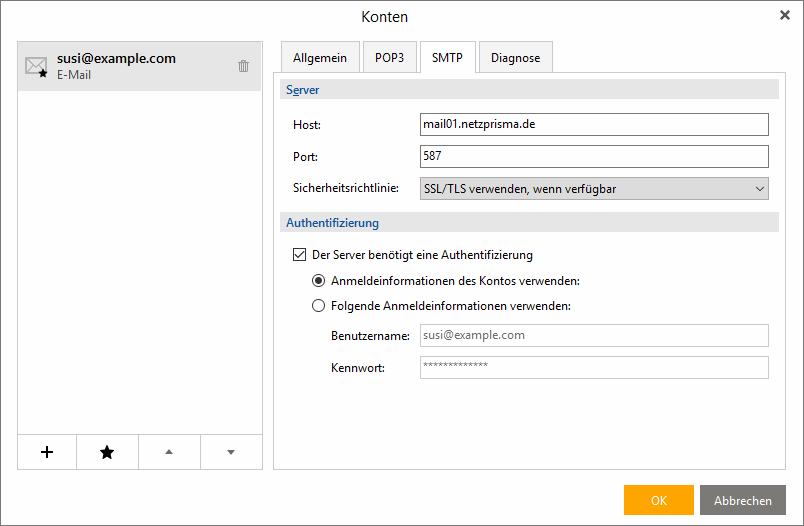
Mailversand über smtp – hier mit dem Port 587 konfiguriert
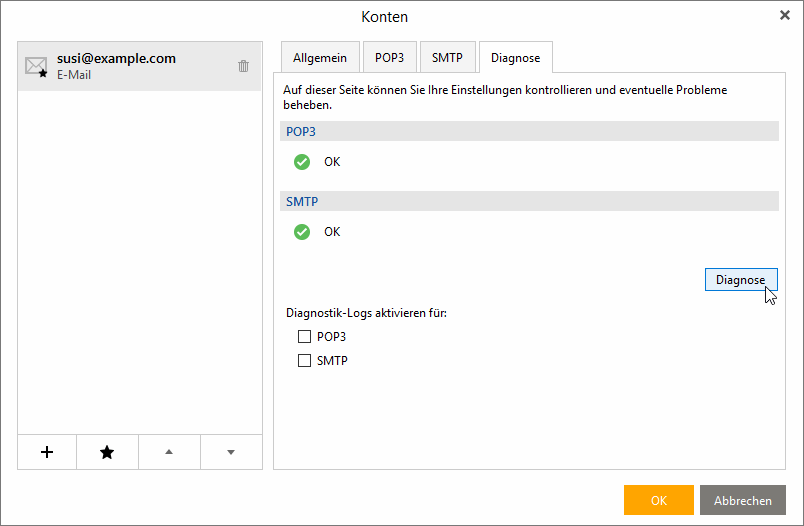
Die Einstellungen können mit „Diagnose“ geprüft werden
Alternative Ports
Den Mailversand über Port 587 (=empfohlene Einstellung) kann man nachträglich in den Kontoeinstellungen konfigurieren:
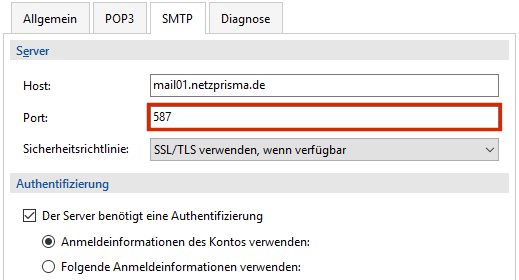
Ebenso lassen sich Verbindungen zum Posteingangsserver über Port 995 (pop3s) bzw. 993 (imaps) einstellen – im eM Client dazu in den Kontoeinstellungen „SSL/TLS auf bestimmtem Port verwenden“ anwählen (der Port wird dann automatisch ausgefüllt):
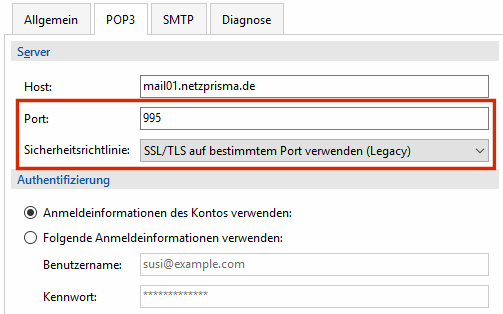
Weitere Informationen
eM Client Homepage (Informationen und Download)
